-

- 保存する
- CyberLink PowerDirector を使う
-
PowerDirectorを使う
PowerDirectorを使う
起動する
"CyberLink PowerDirector"の表示があるデスクトップのアイコンをダブルクリックします。
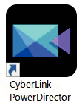
初回起動時はプロダクトキーの入力が必要です。(ダウンロードページに表示されたプロダクトキー)
ランチャーが起動したら、通常は "フル機能エディタ"を選択してください。
ファイルを読み込む
編集画面のメディアルームを表示して(起動時の状態)、 "メディアの読み込み" ![]() "メディアファイル読み込み"を選択し、動画や静止画のファイルを読み込みます。
"メディアファイル読み込み"を選択し、動画や静止画のファイルを読み込みます。
読み込んだファイルはメディアルームのサムネイルで表示されます。
ファイルはSDカードから読み込むこともできますが、プロジェクトを保存して編集を継続するときに同じドライブにファイルがある必要があります。
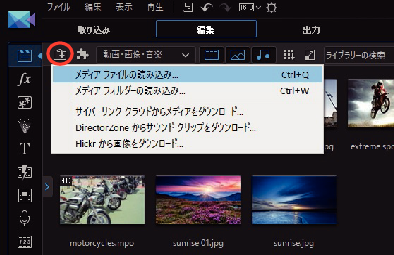
編集する
メディアルームのサムネイルをタイムラインのビデオトラックにドラッグ&ドロップします。
タイムライン上でトリミングや結合、各種効果の追加などの編集ができます。
編集内容は "ファイル" ![]() "プロジェクトの保存"で保存することができます。
"プロジェクトの保存"で保存することができます。
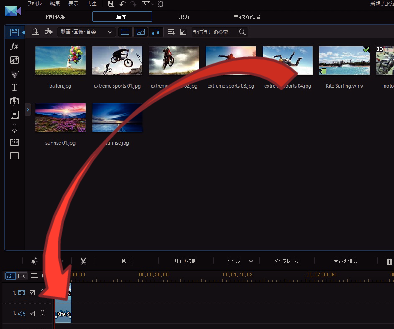
メモ
動画ファイルを再生(鑑賞)するときは、タイムラインに追加しないで、メディアルームのサムネイルを選んでからプレビューウインドウの "再生"をクリックしてください。高画質で再生をすることができます。
出力する
編集が終わったら、 "出力"で各種動画ファイルへの出力や動画サイトへのアップロードができます。
また、 "ディスク作成"で各種ディスクの作成をすることもできます。
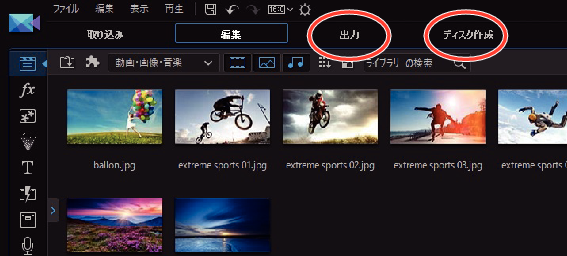
メモ
4K動画ファイルの出力は推奨環境でも長時間(実時間の10倍以上)かかることがあります。
PowerDirectorで出力した動画ファイルは、ビデオカメラでは再生できません。
PowerDirectorで作成したディスクの再生は、それぞれのディスク形式に対応した機器またはプレーヤーソフトが必要です。
